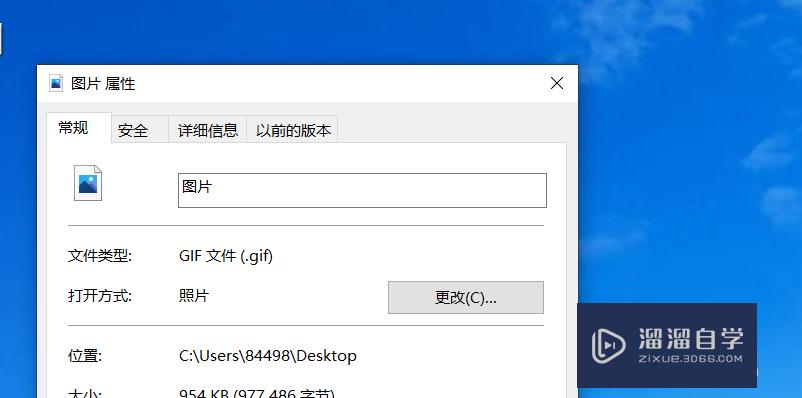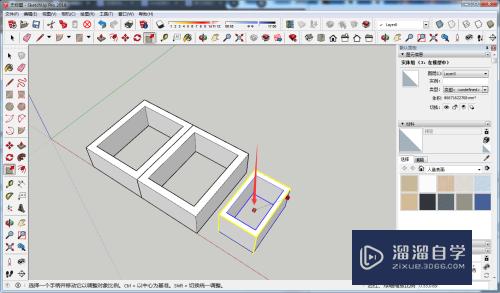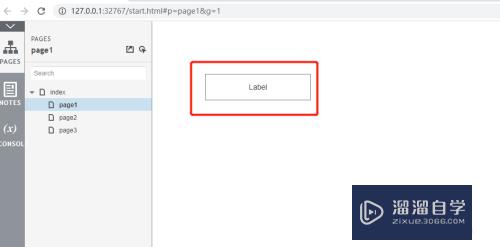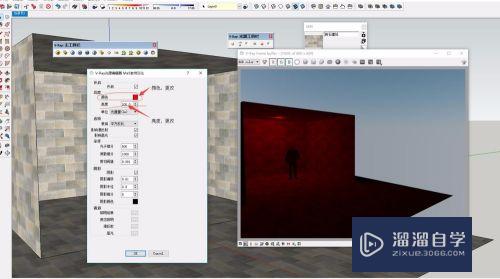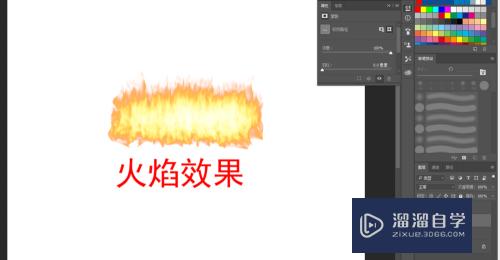CAD如何测量不规则图形面积(cad如何测量不规则图形面积并标注在图上)优质
CAD常用于土木建筑。装饰装潢。所以经常会需要进行面积的测量。但是房屋大多都是矩形。可是也会遇到不规则的情况。那么CAD如何测量不规则图形面积?其实非常的简单。本次的教程来告诉大家。
点击观看“CAD”视频教程。帮助你更好的上手
工具/软件
硬件型号:戴尔DELL灵越14Pro
系统版本:Windows7
所需软件:CAD2014
方法/步骤
第1步
第一步打开软件。我们进入工具栏。编辑工具区里找到实用工具选项内的测量工具。如图所示

第2步
第二步。点击测量工具在其下拉列表里找到面积选项。如图所示:
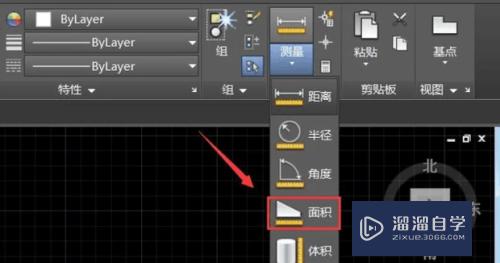
第3步
第三步。点击面积选项。提示我们指定下一点。如图所示:
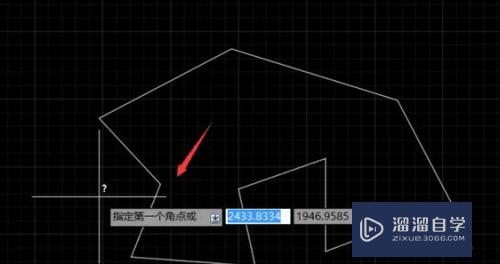
第4步
第四步。指定一点后在提示我们指定下一点。如图所示:
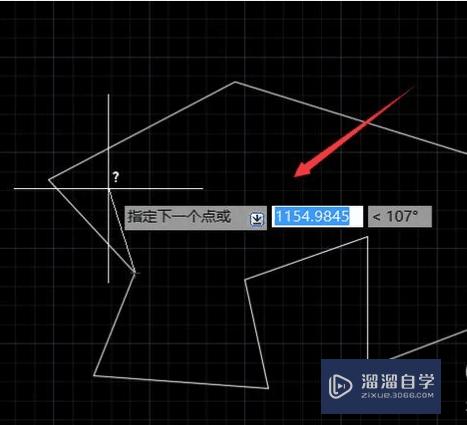
第5步
第五步。按照操作当指定第三个点时。在我们不规则的图形内部就填充了绿色。并提示指定下一点。如图所示:
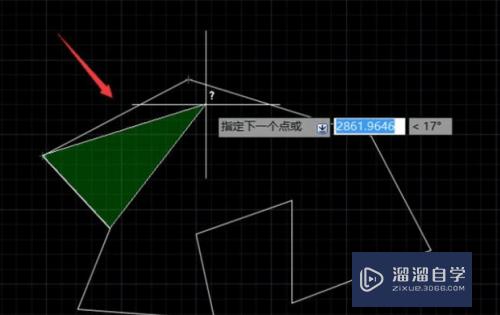
第6步
第六步。依照操作继续指定下一点。可以看到在不规则的内部也会填充不规则的绿色。如图所示:
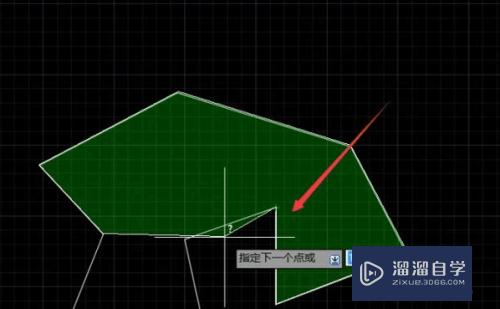
第7步
第七步。一直将所有的点指定完后。我们的图形内就完全被绿色填充了。如图所示:
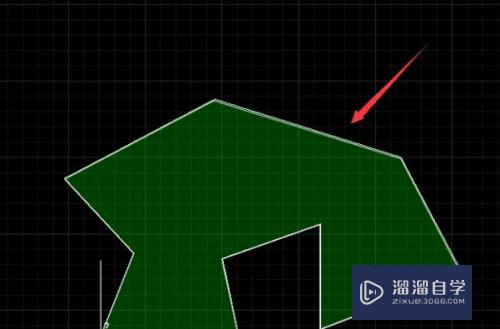
第8步
第八步。一直将所有的点指定完后。我们的图形内就完全被绿色填充了。如图所示:

第9步
总结。我们这边首先打开软件。然后在里面找到编辑工具。找到测量工具一栏。这边我们对于要测量的不规则进行选中。然后我们要把选中的区域变成绿色。然后我们完成被绿色的填充。这样我们就可以看到绿色的面积了。这样就可以知道不规则面积了。希望能帮到你。
以上关于“CAD如何测量不规则图形面积(cad如何测量不规则图形面积并标注在图上)”的内容小渲今天就介绍到这里。希望这篇文章能够帮助到小伙伴们解决问题。如果觉得教程不详细的话。可以在本站搜索相关的教程学习哦!
更多精选教程文章推荐
以上是由资深渲染大师 小渲 整理编辑的,如果觉得对你有帮助,可以收藏或分享给身边的人
本文标题:CAD如何测量不规则图形面积(cad如何测量不规则图形面积并标注在图上)
本文地址:http://www.hszkedu.com/68818.html ,转载请注明来源:云渲染教程网
友情提示:本站内容均为网友发布,并不代表本站立场,如果本站的信息无意侵犯了您的版权,请联系我们及时处理,分享目的仅供大家学习与参考,不代表云渲染农场的立场!
本文地址:http://www.hszkedu.com/68818.html ,转载请注明来源:云渲染教程网
友情提示:本站内容均为网友发布,并不代表本站立场,如果本站的信息无意侵犯了您的版权,请联系我们及时处理,分享目的仅供大家学习与参考,不代表云渲染农场的立场!